ZBrushon esitellyt huomattavan laajennuksen 3D-mallinnukseen esittelemällä ”DynamicThickness” -toiminnon. Tämä uusi ominaisuus mahdollistaa jokaisen Mesh:n pinnan säilyttävän säädettävän paksuuden, ja näin saat aikaan tehokkaita volyymin vaikutuksia – ilman tuhoavia muutoksia. Tässä saat tietää, miten voit hyödyntää Dynamic Thicknessia parhaalla mahdollisella tavalla projekteissasi saadaksesi vaikuttavia tuloksia.
Tärkeimmät havainnot
- Dynamic Thickness mahdollistaa pintojen paksuuden säätämisen ilman pysyviä muutoksia.
- Toiminto on ihanteellinen orgaanisten ja kovien muotojen luomiseen.
- Voit säätää paksuutta milloin tahansa ja jopa järjestää sen uudelleen menettämättä alkuperäistä geometriaa.
Askelsuunnitelma
1. Valmistelut ja Meshin luominen
Työnnä Dynamic Thicknessin parissa aloittamalla perusmuodon luomisesta. Avaa ZBrush ja lisää pallo. Paina ”T”-näppäintä siirtyäksesi muokkaustilaan. Tämä toimii mallina, jolla esitellään toimintoa.
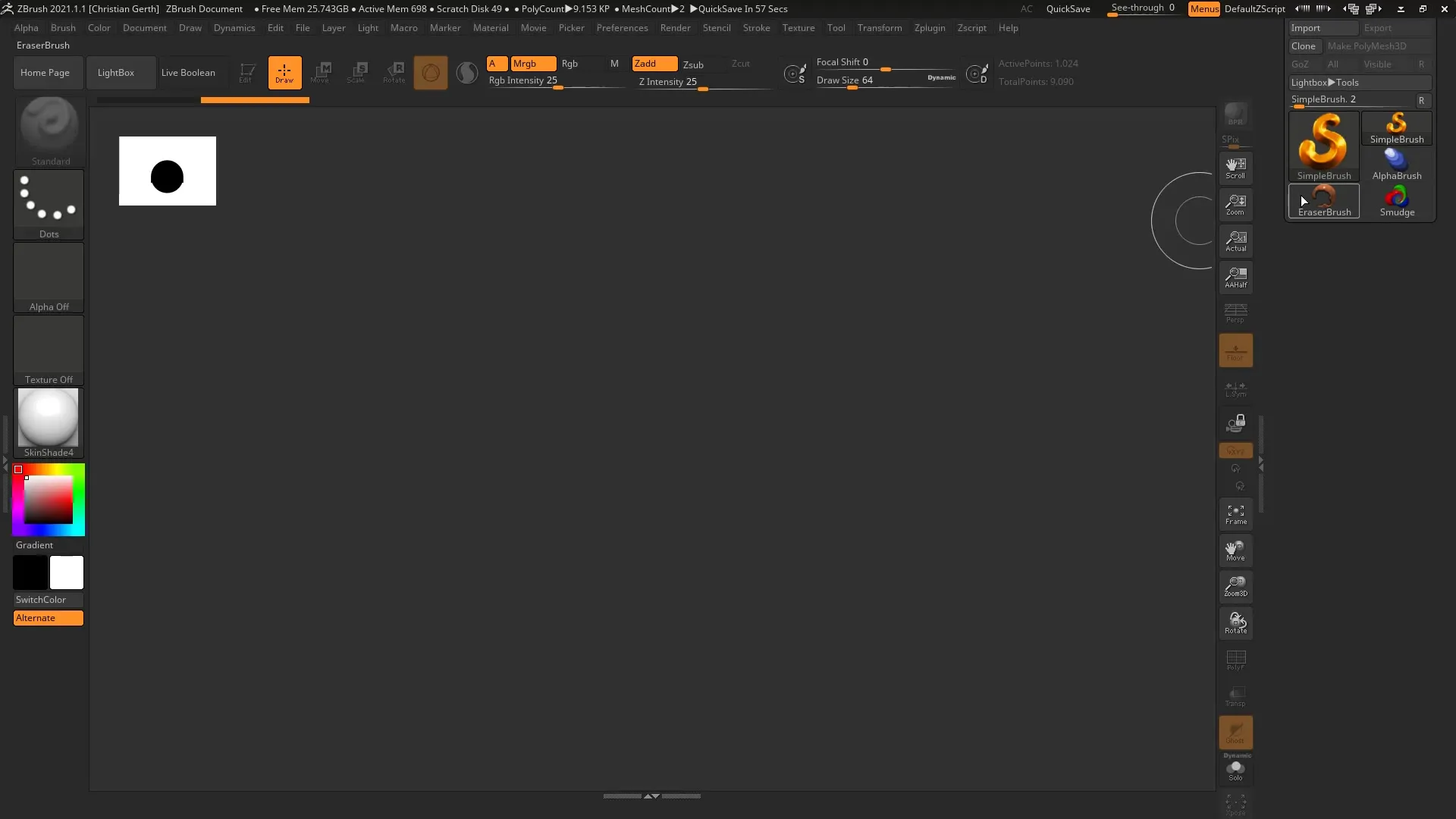
2. Terrainscenan lisääminen
Lisää terrainesena käyttämällä ”Append”-toimintoa. Tämä pinta on pääfokus, sillä säädät sen paksuutta. Aseta terrain pallon päälle; täydellinen kohdistus ei ole tarpeen. Käytät tätä asettelua myöhemmin kankaan simulaatiossa.
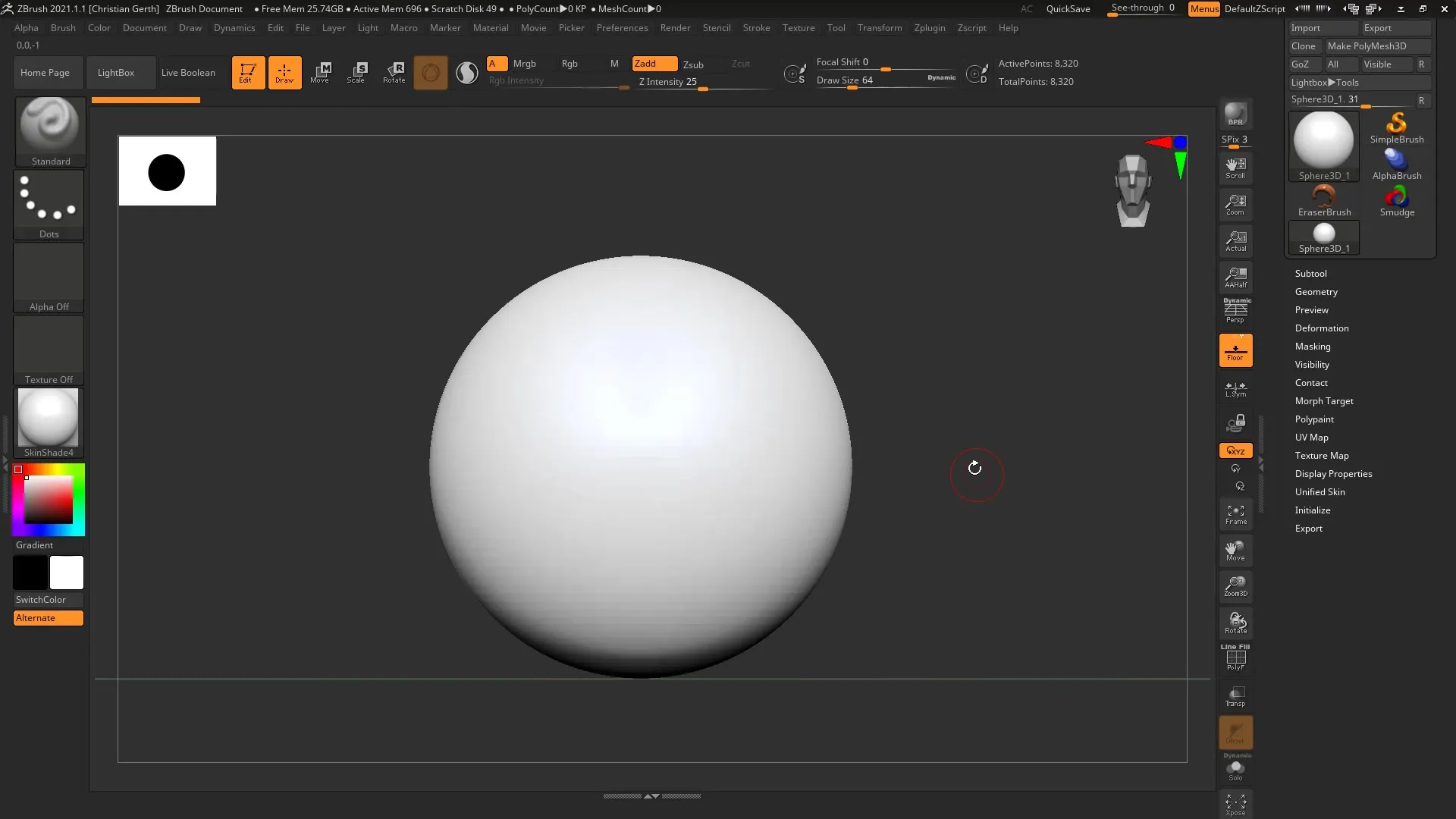
3. Läpinäkyvyyden aktivointi
Saadaaksesi paremman näkymän reunoihin, aktivoi läpinäkyvyysmode. Näet tarkalleen, kuinka terrain sijoittuu pallon päälle. Tämä toimii Dynamic Thicknessin luomisen perustana.

4. Siirtyminen Draw-tilaan
Siirry takaisin Draw-tilaan muokataksesi pintaa käytännössä. Nyt näkyy, miten geometria käyttäytyy, erityisesti kun katsot eri kulmista.
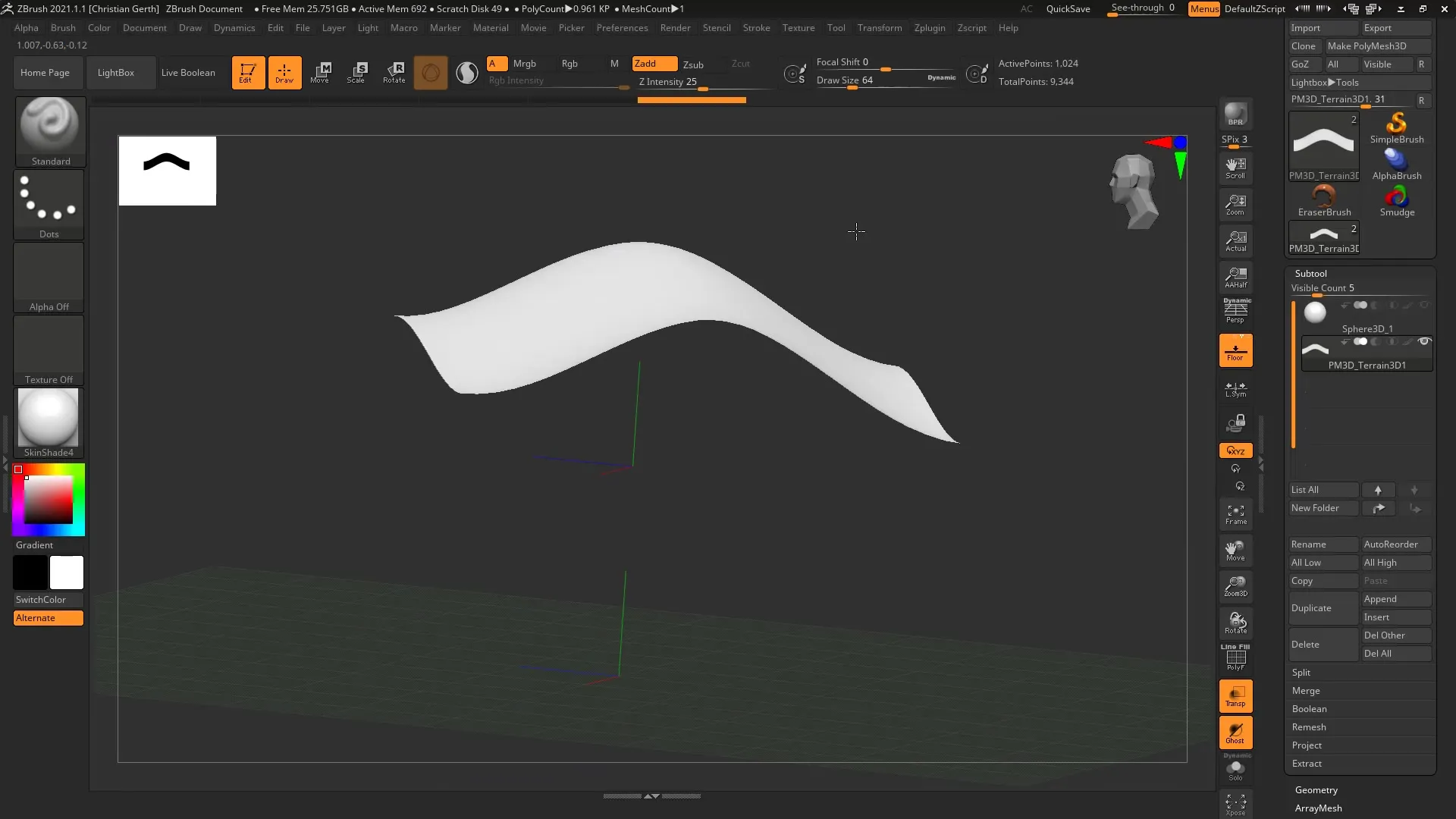
5. Ohuiden geometrioiden tunnistaminen
Pinta näkyy aluksi vain polygonina, joten ilman paksuutta. Tavoitteena on antaa Meshille paino. Siirry nyt ”Geometry”-valikkoon ja etsi ”Dynamic Subdivision” -vaihtoehto. Tämän avulla voit säätää Meshin luonnollista pehmeyttä ylittämättä alkuperäistä geometriaa.
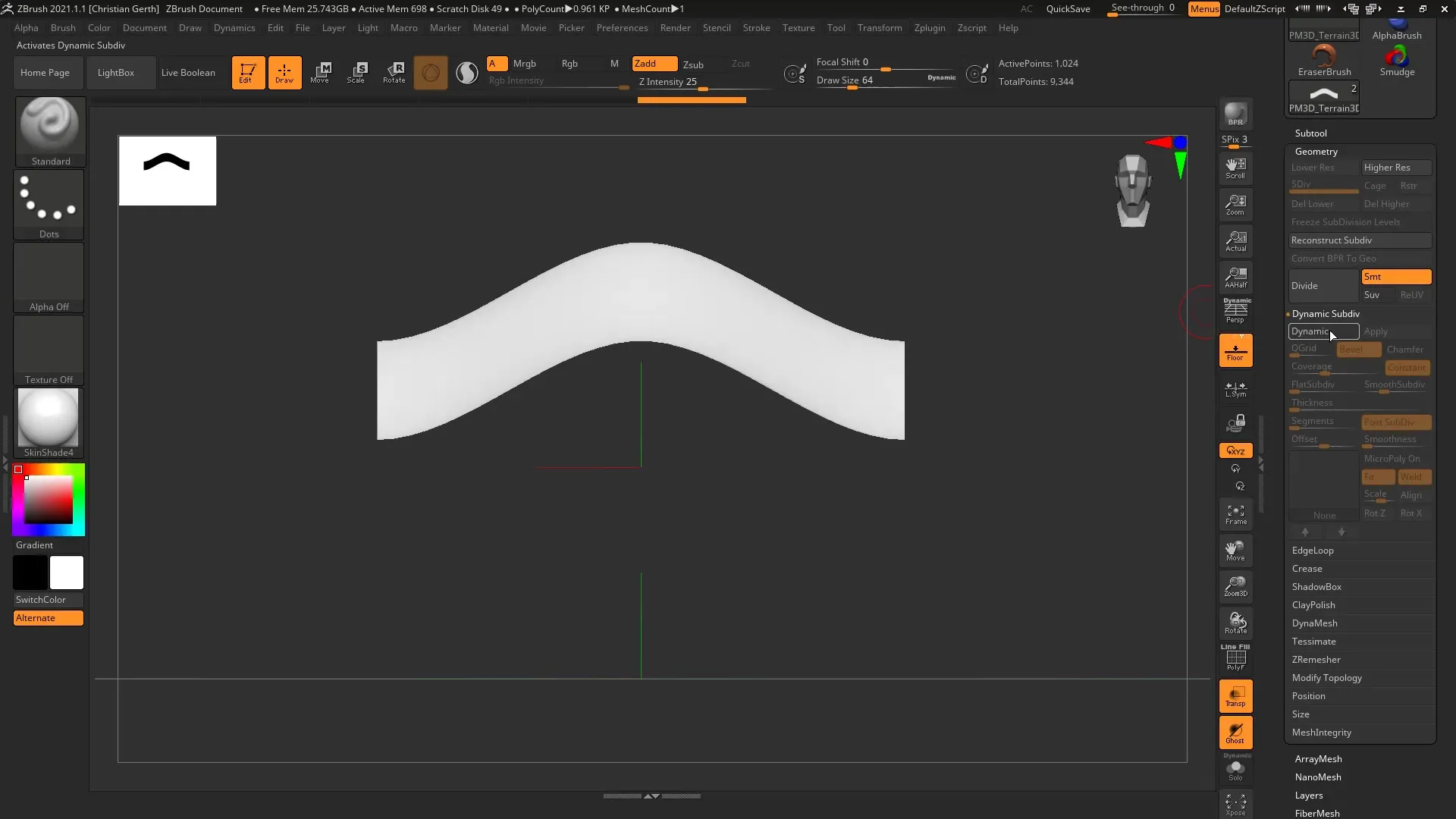
6. Dynamic Thicknessin soveltaminen
Soveltaaksesi varsinaista paksunnosta, siirry ”Dynamic Thickness” -asetuksiin. Täällä voit tehdä erilaisia säätöjä saadaksesi nopeasti haluamasi paksuuden vastaamaan tyyliäsi.
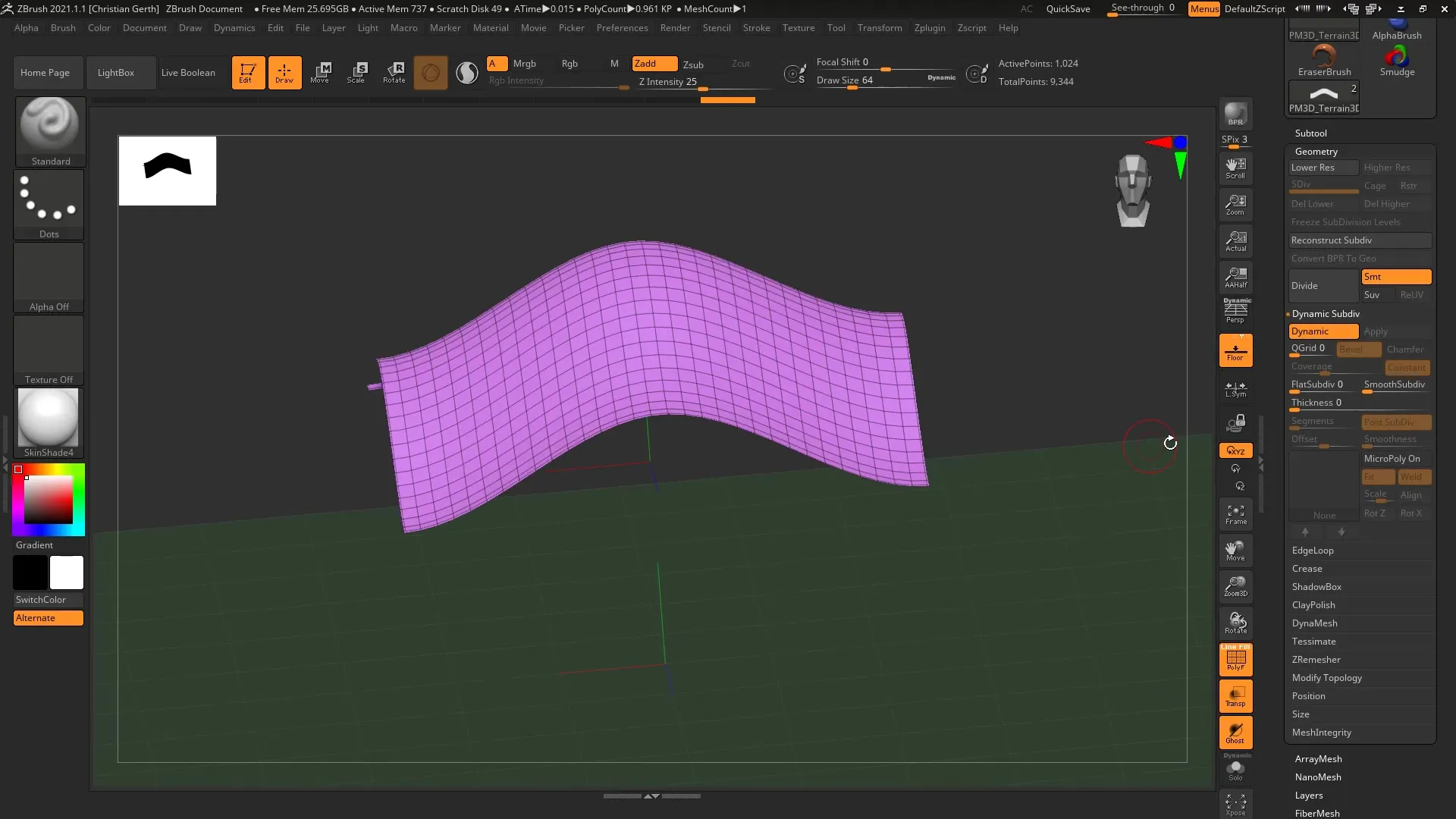
7. Paksuuden säätäminen
Käytä paksuussäätöä säätääksesi haluttu paksuus. Aloita arvolla 0.3 herkälle kankaalle ja seuraa muutoksia Meshissä. Nyt sinulla on joustavuutta nähdä heti, miten paksuus vaikuttaa ulkoasuun.
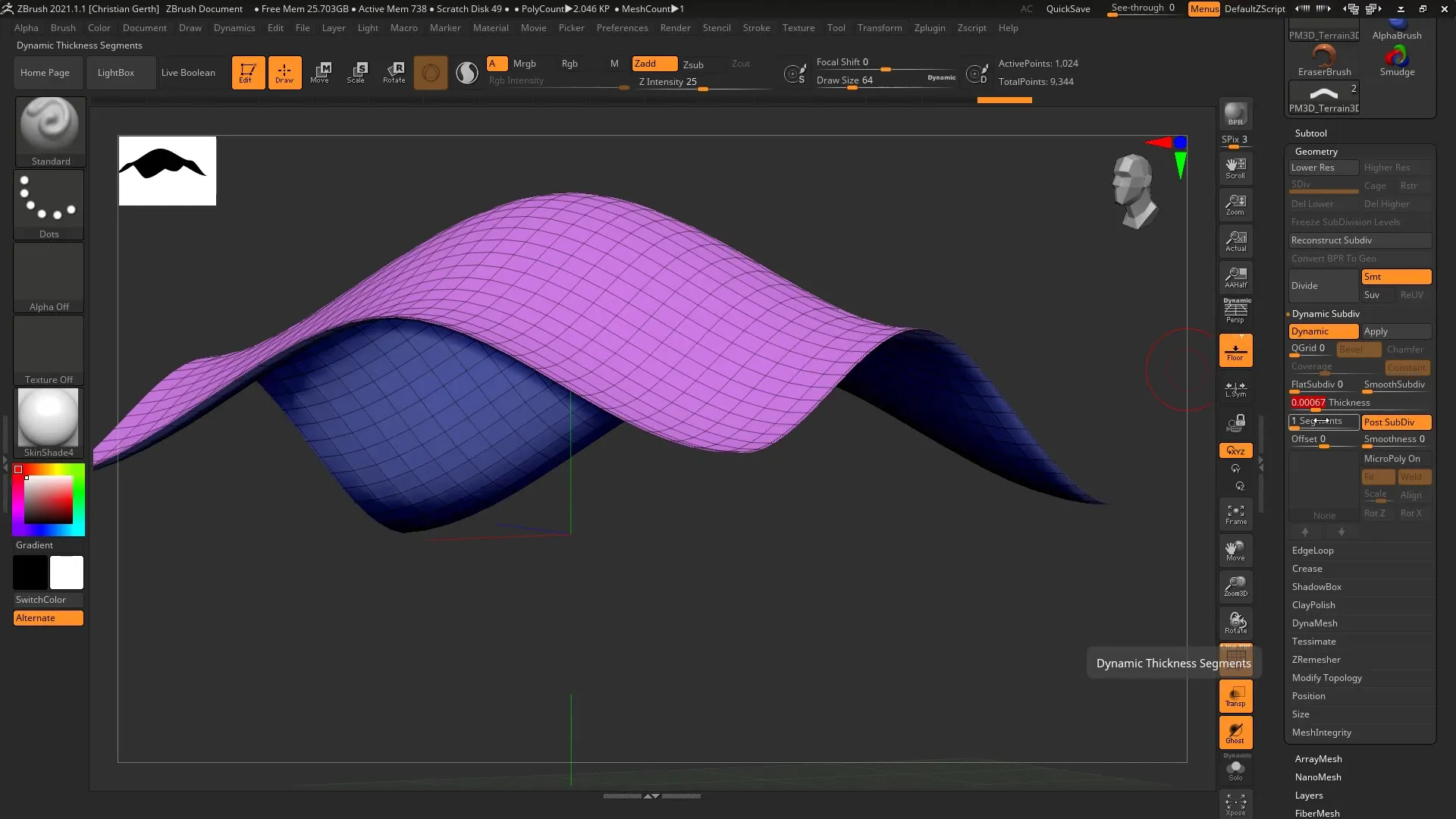
8. Segmenttien luominen
Jos haluat lisätä enemmän yksityiskohtia, voit jakaa Meshin osiin, jolloin syntyy segmentejä. Voit lisätä segmenttien määrää tehdäksesi geometriasta mukautettavampaa ja enemmän monimutkaista.
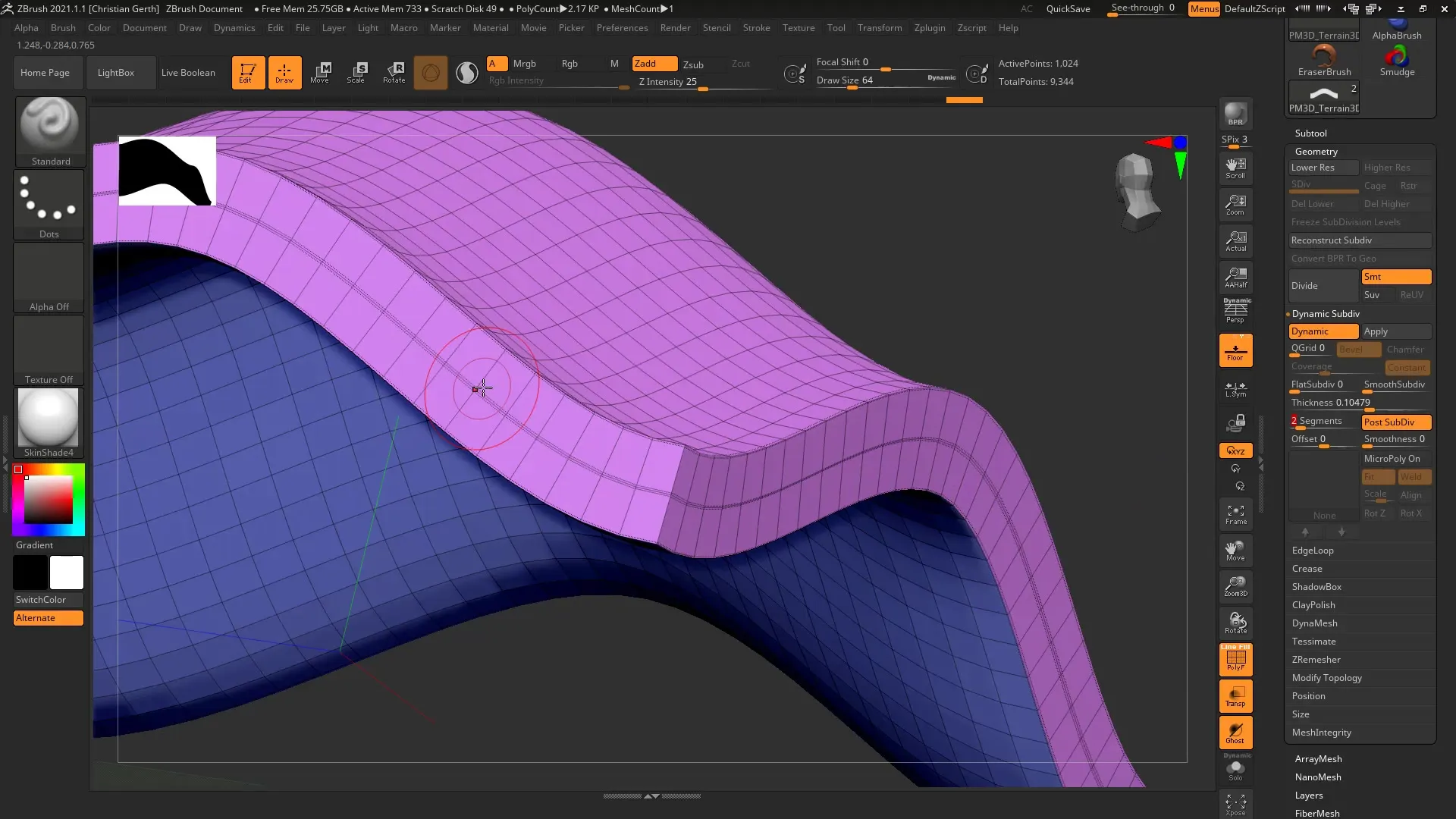
9. Offset-arvojen syöttäminen
Voit asettaa paksuuden dynaamisesti riippuen offset-asetuksista. +100-offset asettaa paksuuden alkuperäisen Meshin ylle, kun taas negatiivinen offset siirtää paksuuden alas.
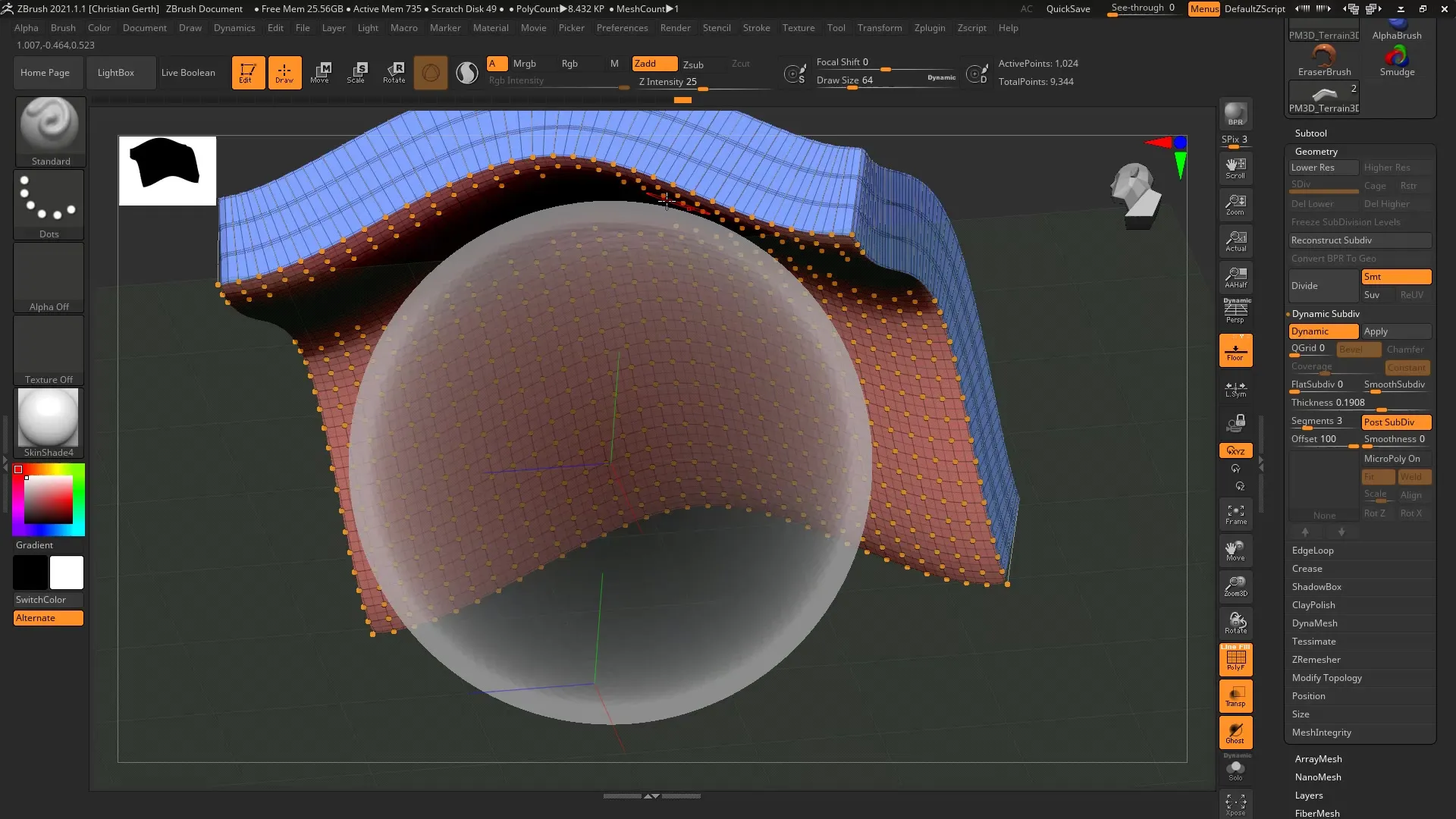
10. Paksuuden hienosäätö
Lopuksi voit käyttää ”Smooth”-toimintoa muokataksesi paksuutta edelleen saavuttaaksesi halutun tekstuurin. Säädä käyriä mielesi mukaan optimoidaksesi lopputuloksen.
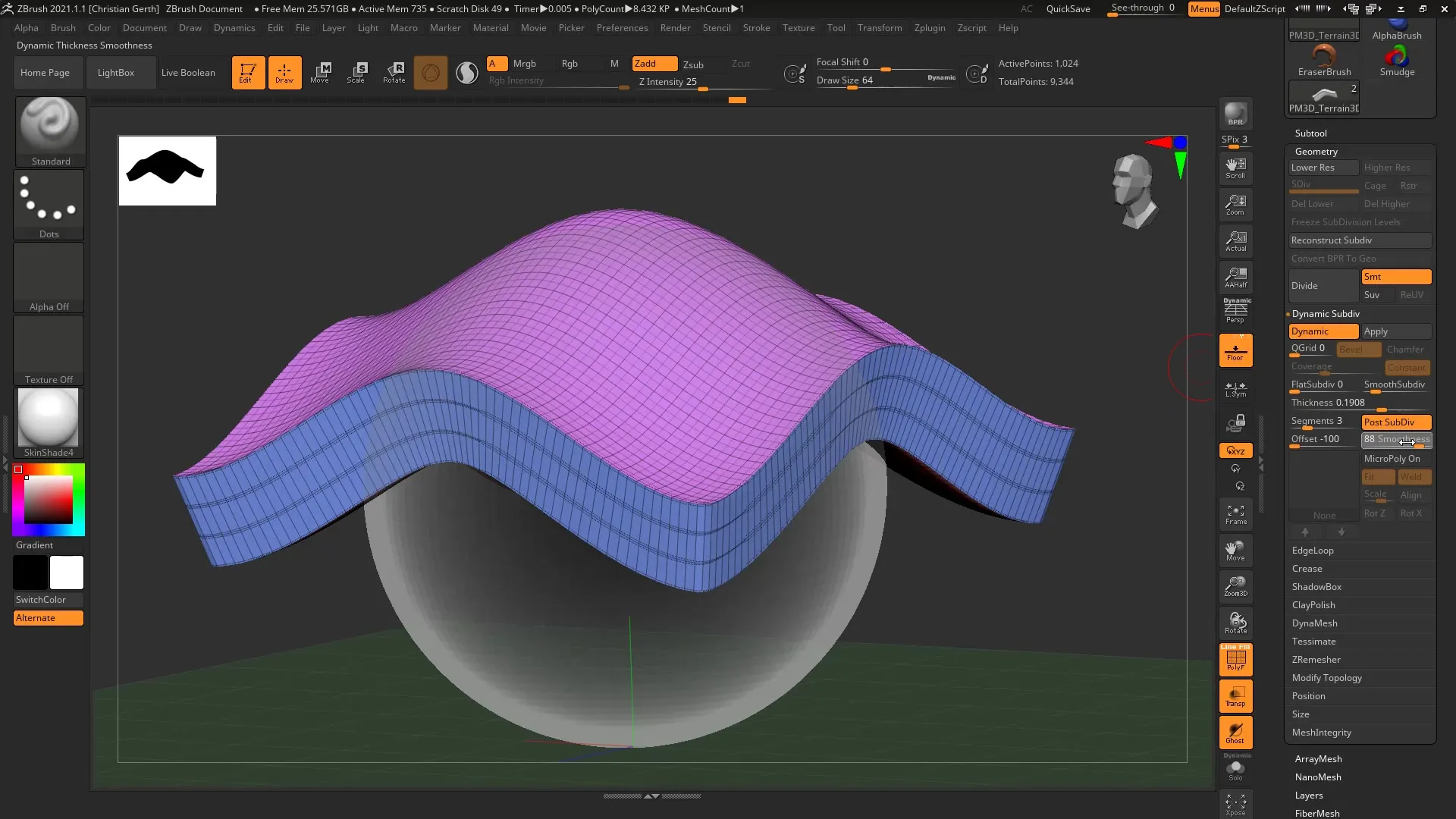
Yhteenveto – ZBrush 2021: Dynamic Thicknessin soveltaminen
Dynamic Thicknessin avulla sinulla on tehokas toiminto hallita Mesh-pintojen paksuutta ZBrushissa. Tämä työkalu tarjoaa sinulle joustavuutta hienosäätää suunnitelmiasiilman muutoksia alkuperäiseen geometriaan.
UKK
Kuinka Dynamic Thickness toimii ZBrushissa?Dynamic Thickness mahdollistaa pintojen paksuuden dynaamisen säätämisen samalla kun alkuperäinen geometria säilyy.
Voinko säätää paksuutta myöhemmin?Kyllä, paksuus on ei-tuhoutuva ja sitä voidaan muuttaa milloin tahansa.
Tarvitsenko erityisiä asetuksia käyttääkseni Dynamic Thicknessia?Sinun on varmistettava, että työskentelet Geometry-valikossa ja aktivoit oikeat toiminnot Dynamic Subdivisionille.
Mitkä ovat seuraukset, jos asetat korkean offset-arvon?Korkea offset-arvo siirtää paksuuden alkuperäisen Meshin ylle niin, että se on näkyvästi pinnalla.
Missä löydän parhaat asetukset Mesh-paksuudelleni?Koe paksuussäätöä ja offset-asetuksia löytääksesi projektillesi sopivat arvot.


